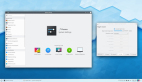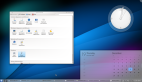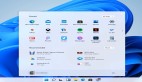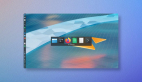11 個讓你的 Linux 桌面更好看的 KDE Plasma 主題
KDE Plasma 桌面的一個強大的特性就是它 ??巨大的自定義潛力??。
提到自定義,改變主題或許是最普遍最直觀的方式。
不是說默認的 Breeze 主題不好看。只是你的 Plasma 桌面可以通過新的主題和圖標得到截然不同的外觀。
讓我來幫助你。我將分享一些好看的 KDE Plasma 主題,你可以從中選擇。我還會在文末展示安裝主題的步驟。
最佳的 KDE Plasma 主題
請注意,這不是主題的排行榜。也就是說,排在第三位的主題不一定比第七位或第八位更好。
1、Sweet
Sweet 是目前最受歡迎的 KDE 主題之一。這個僅提供了深色模式的主題,可以為你的系統帶來華麗的外觀。
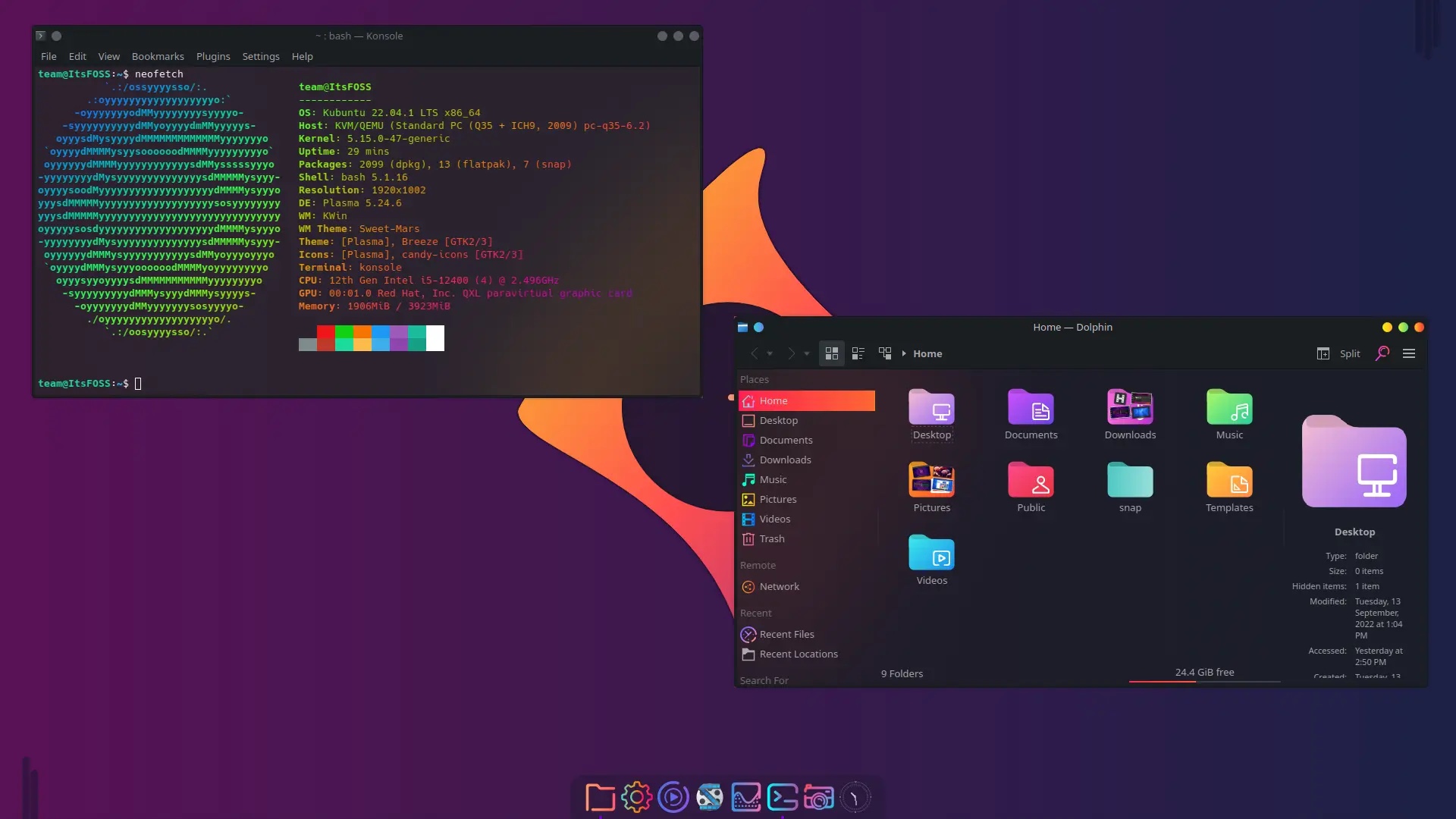
Sweet 主題
它可以通過 KDE 系統設置安裝。它還提供了配套的圖標,叫做 “Candy Icons”,如果你通過 KDE 系統設置安裝,這套圖標將會被自動安裝。
2、Materia KDE
Materia 是另一個被很多桌面用戶喜歡的主題,擁有光潔和優雅的外觀。它有三個版本:Materia、Materia Light 和 Materia Dark。
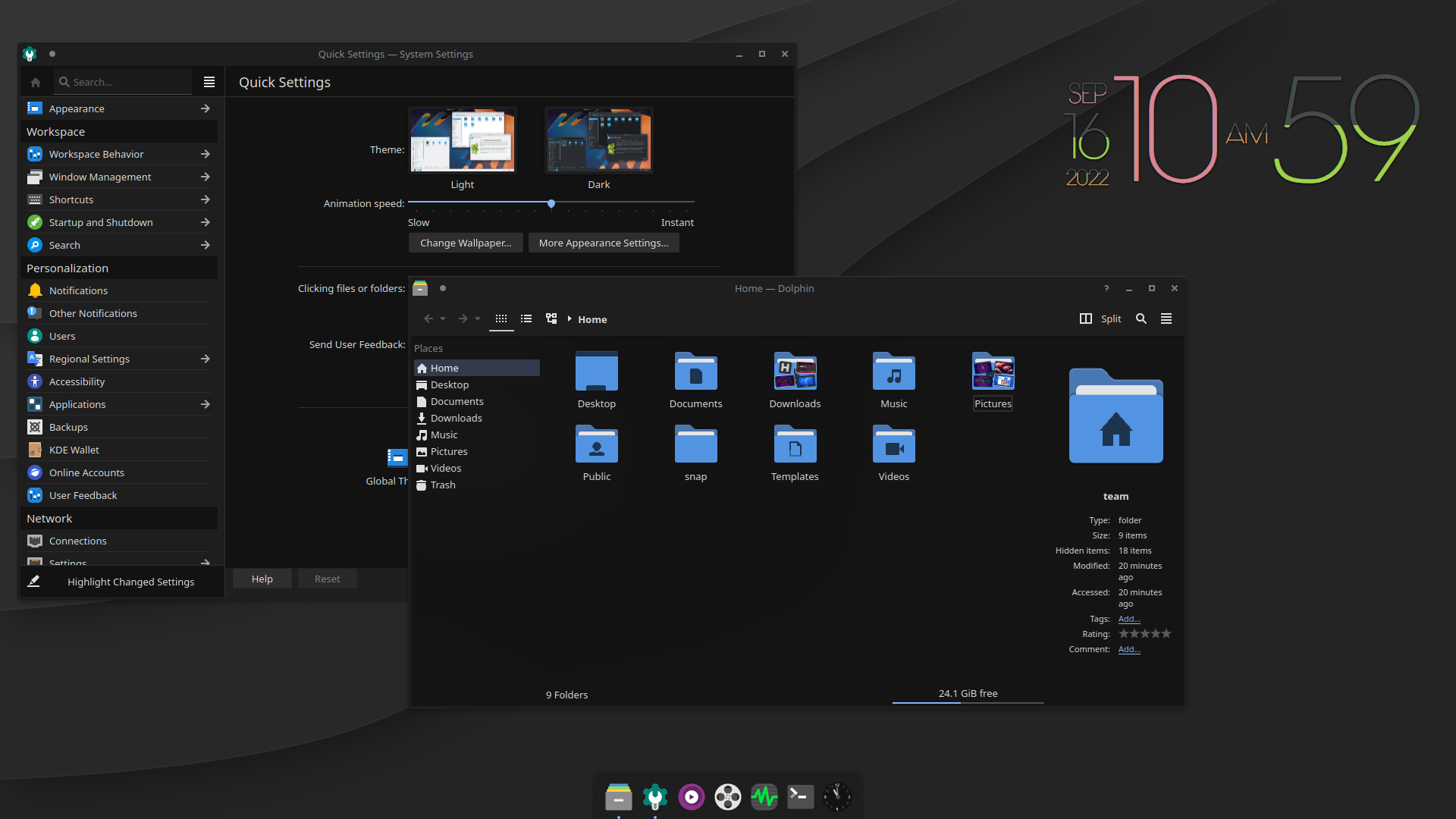
Materia Dark
Materia Light 是一個純白色的主題,Materia Dark 提供了一個完整的深色外觀。而 Materia 則是黑色和白色的融合。
它也可以通過 KDE 系統設置安裝。
3、Nordic
Nordic 主題在深色主題愛好者中單獨擁有一群粉絲。它是圍繞 Nord 色系創作的,看起來既舒服又優雅。
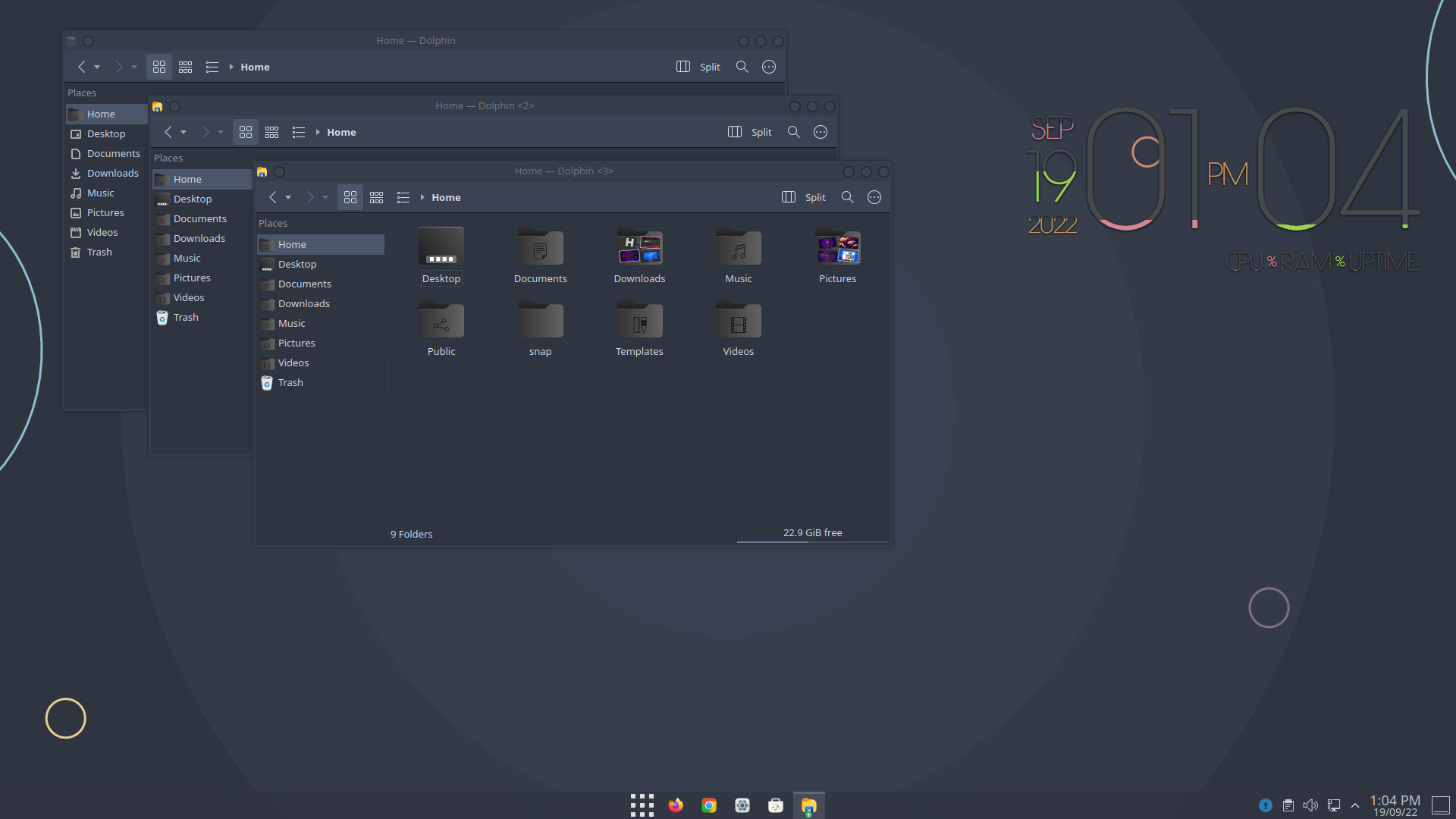
Nordic KDE
它與 Sweet 主題是 ??同一個開發者??,可以通過 KDE 系統設置安裝。
??Nordic??
4、WhiteSur
WhiteSur 是一個由 Vinceliuice 開發,面向 MacOS 主題愛好者的主題。它實現了與 MacOS 外觀的高相似度,而且可以通過 KDE 面板、Latte Dock 等功能做到更高的相似度。
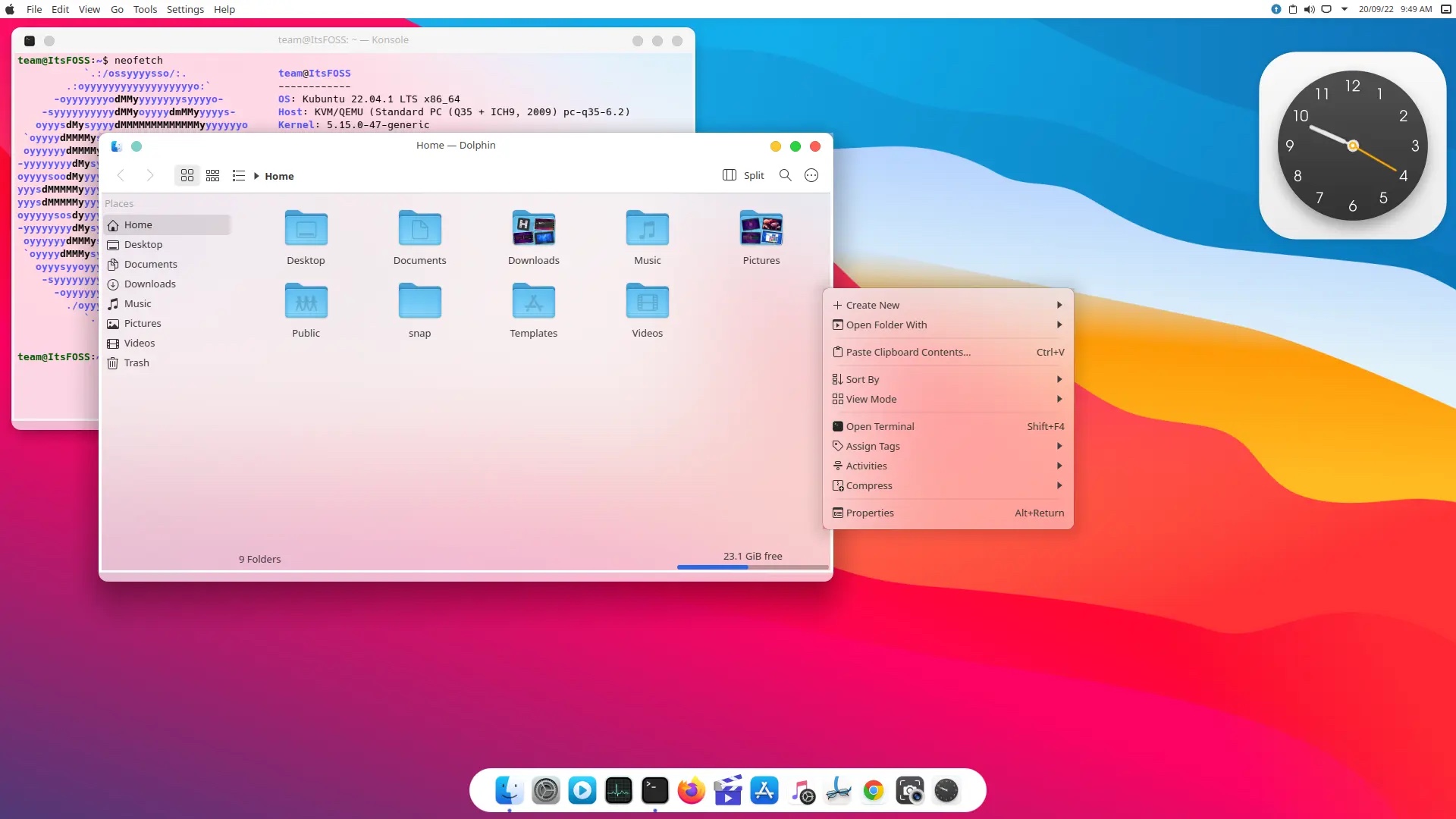
WhiteSur
它還提供了一套圖標,使它看起來更具美感。這個受歡迎的主題還提供了深色和淺色兩個版本。
5、Layan
Layan 主題有淺色和深色兩個版本。這是其中之一,它提供了圓角,看起來整潔而美觀。
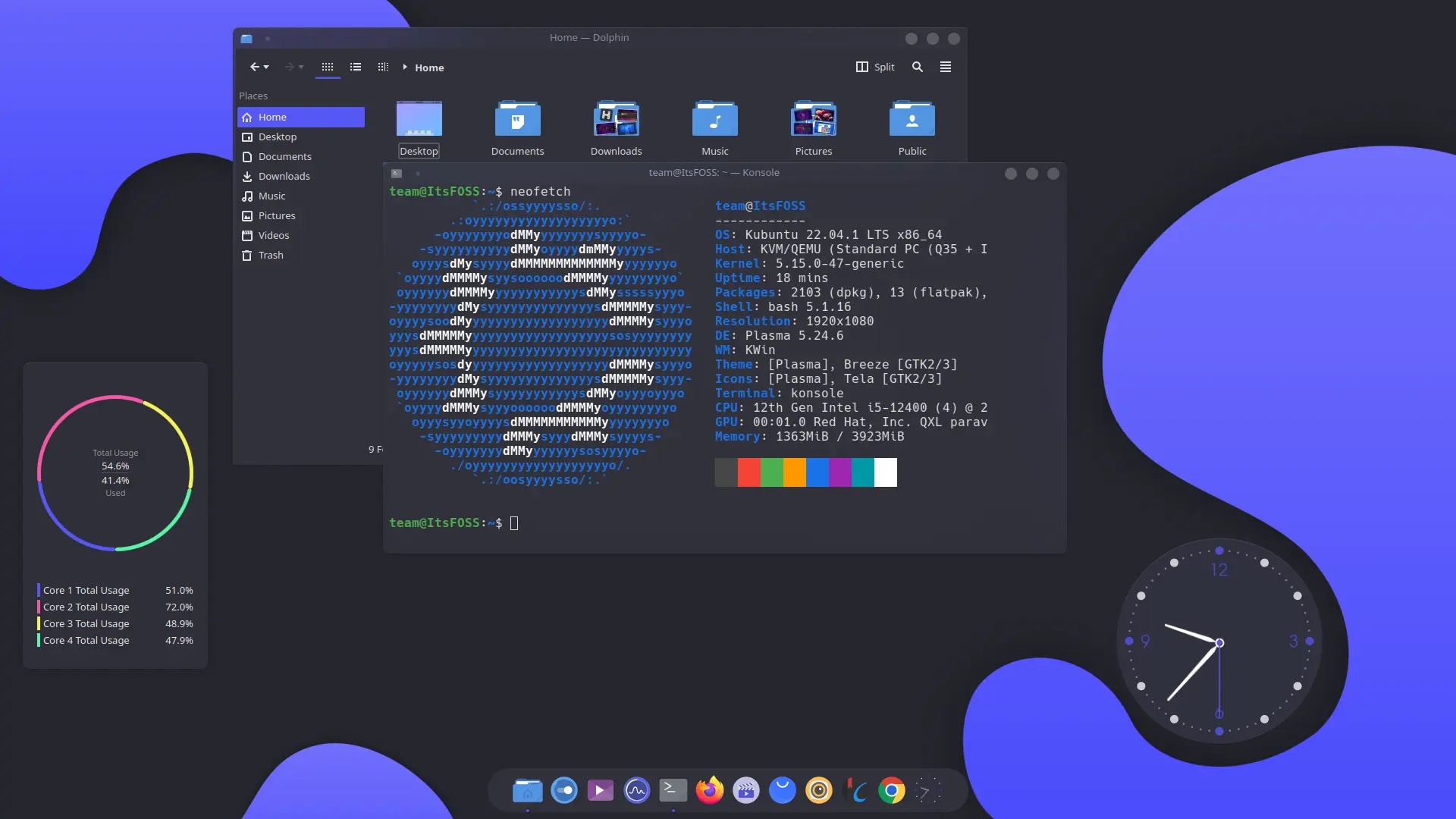
Layan
Layan 使用 Tela Circle 圖標,可以通過 KDE 系統設置安裝。
??Layan??
6、Qogir
這個主題有淺色和深色兩個版本,是一個極簡的主題,讓你的系統看起來整潔而炫酷。
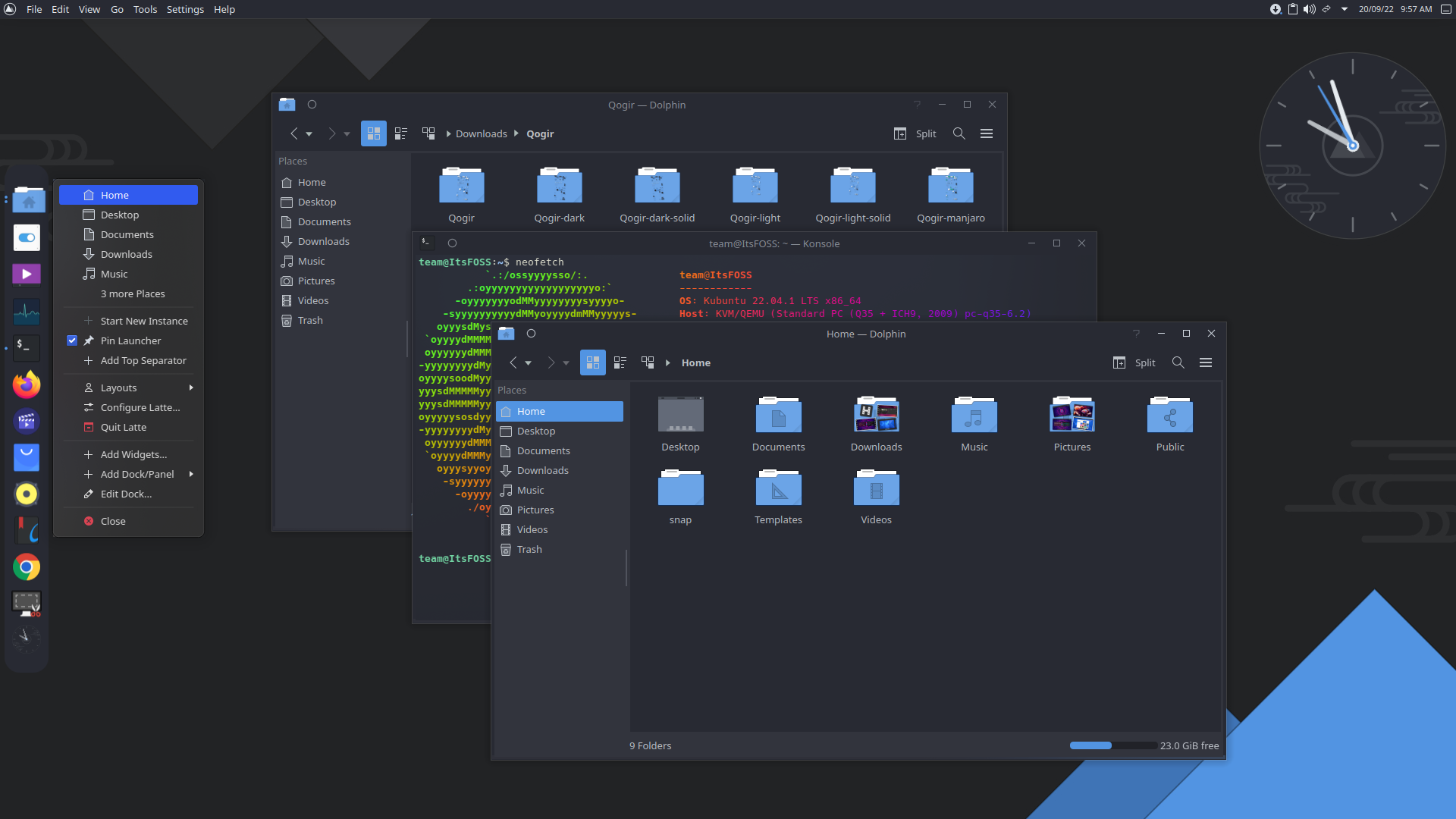
Qogir
它與 Budgie 桌面有相似的外觀。你可以從 KDE 系統設置輕易地安裝 Qogir 主題和它的配套圖標。
??Qogir??
7、Fluent Round
如果你是 Windows 11 系統的粉絲,這個主題可以創造出 Windows 11 的外觀和感覺。拋開這種相似性,Fluent 主題也是一個不錯的主題,有淺色和深色兩個版本。
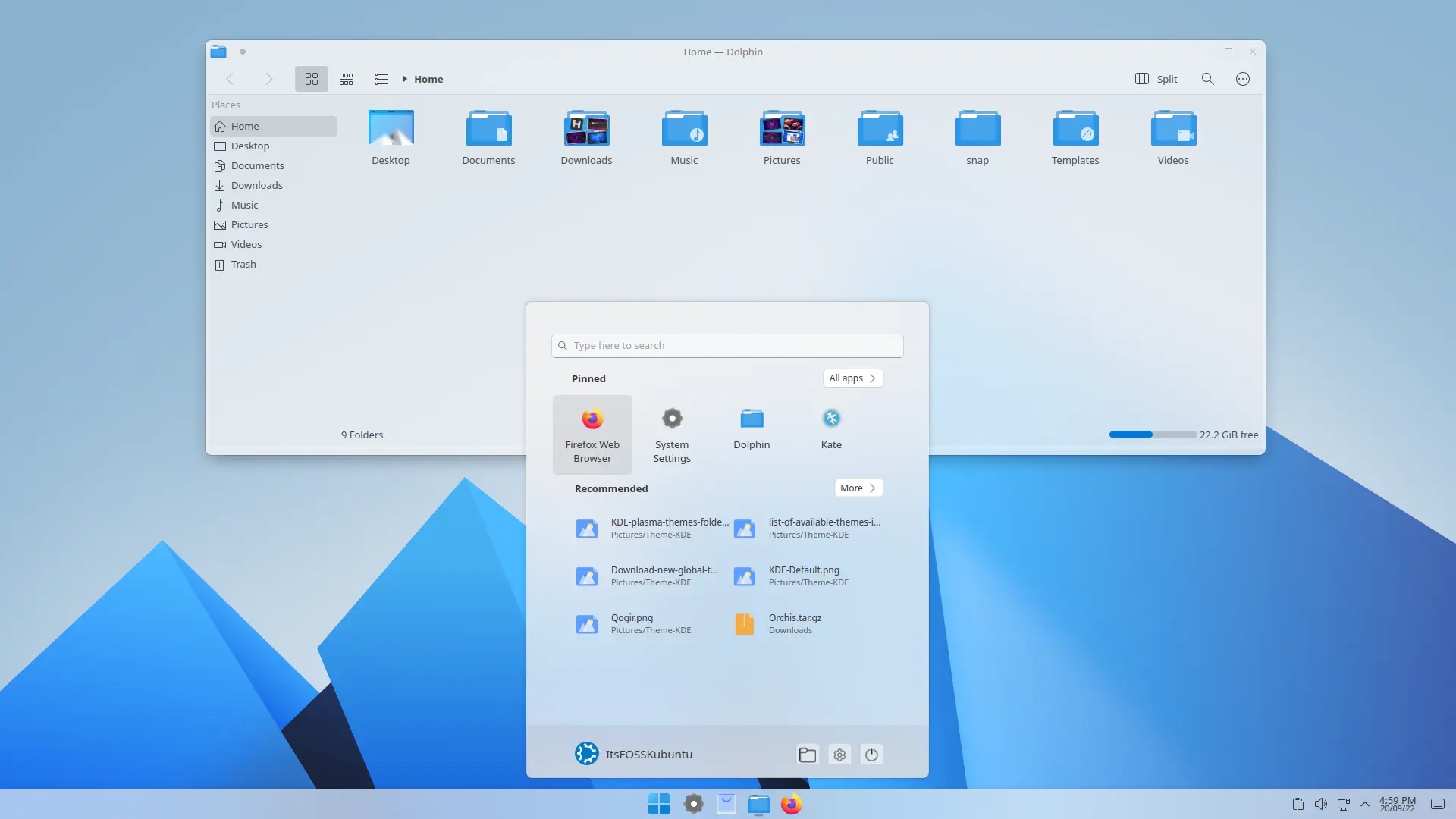
Fluent KDE 主題
它為你的系統提供了一個光潔的外觀,同時還有一套配套的深色和淺色圖標。
8、Orchis
Orchis 在 GNOME GTK 主題設計中相當流行,亦可用于 KDE。Orchis 有淺色和深色兩種顏色。如果你通過 KDE 系統設置安裝,Tela Icon 這套圖標也會被安裝,你可以隨時從系統設置中更改。
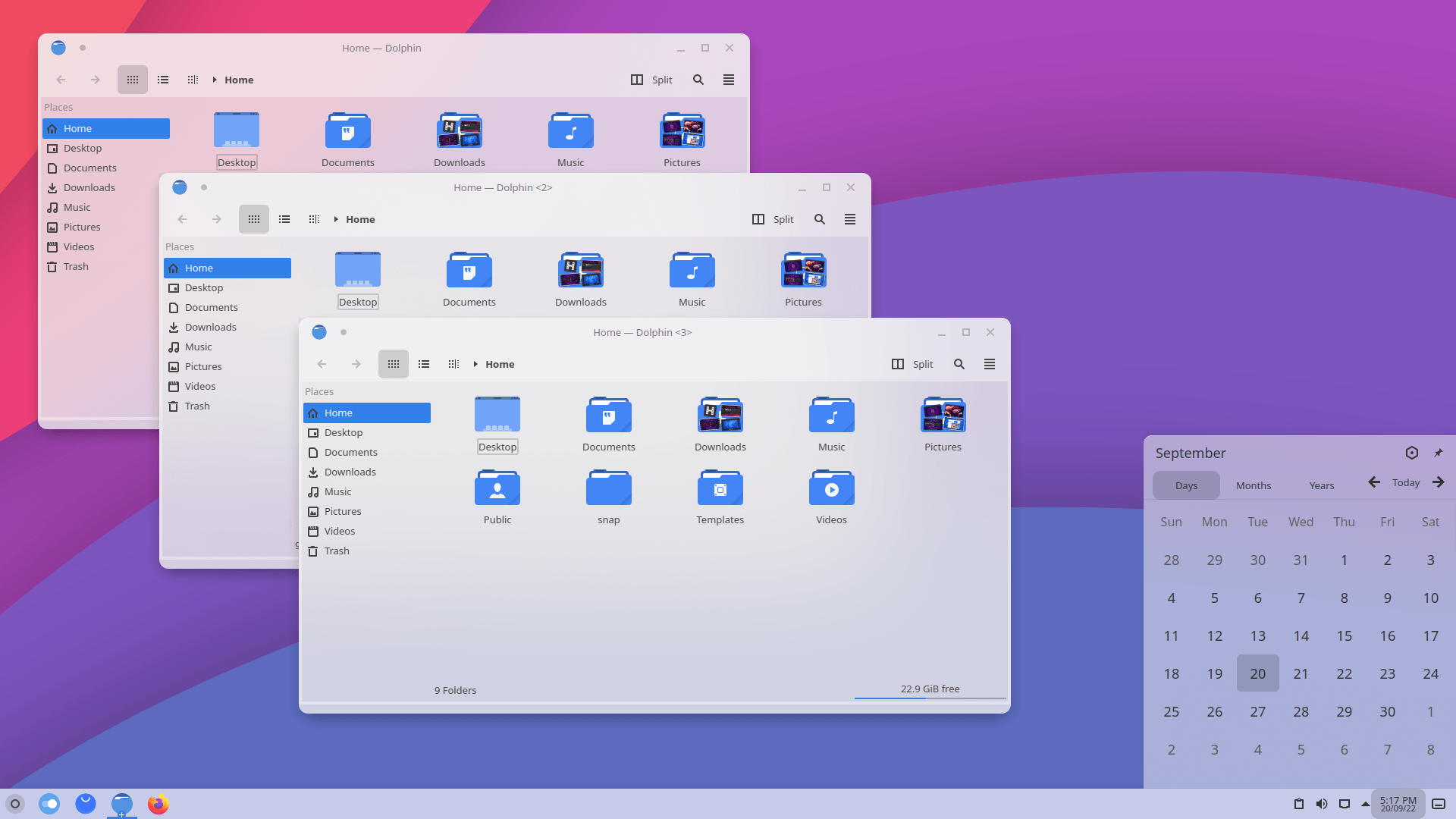
Orchis KDE Theme
和 GNOME 一樣,這個以 Material 風格為靈感的主題提高了桌面的美觀度。
??Orchis??
9、Iridescent Round
如果你是賽博朋克主題或未來主義主題的粉絲,這個主題將是一個不錯的選擇。它的默認壁紙可以通過 KDE 系統設置安裝,這個壁紙看起來很有藝術感,給你的桌面增添了宅男的氣息。
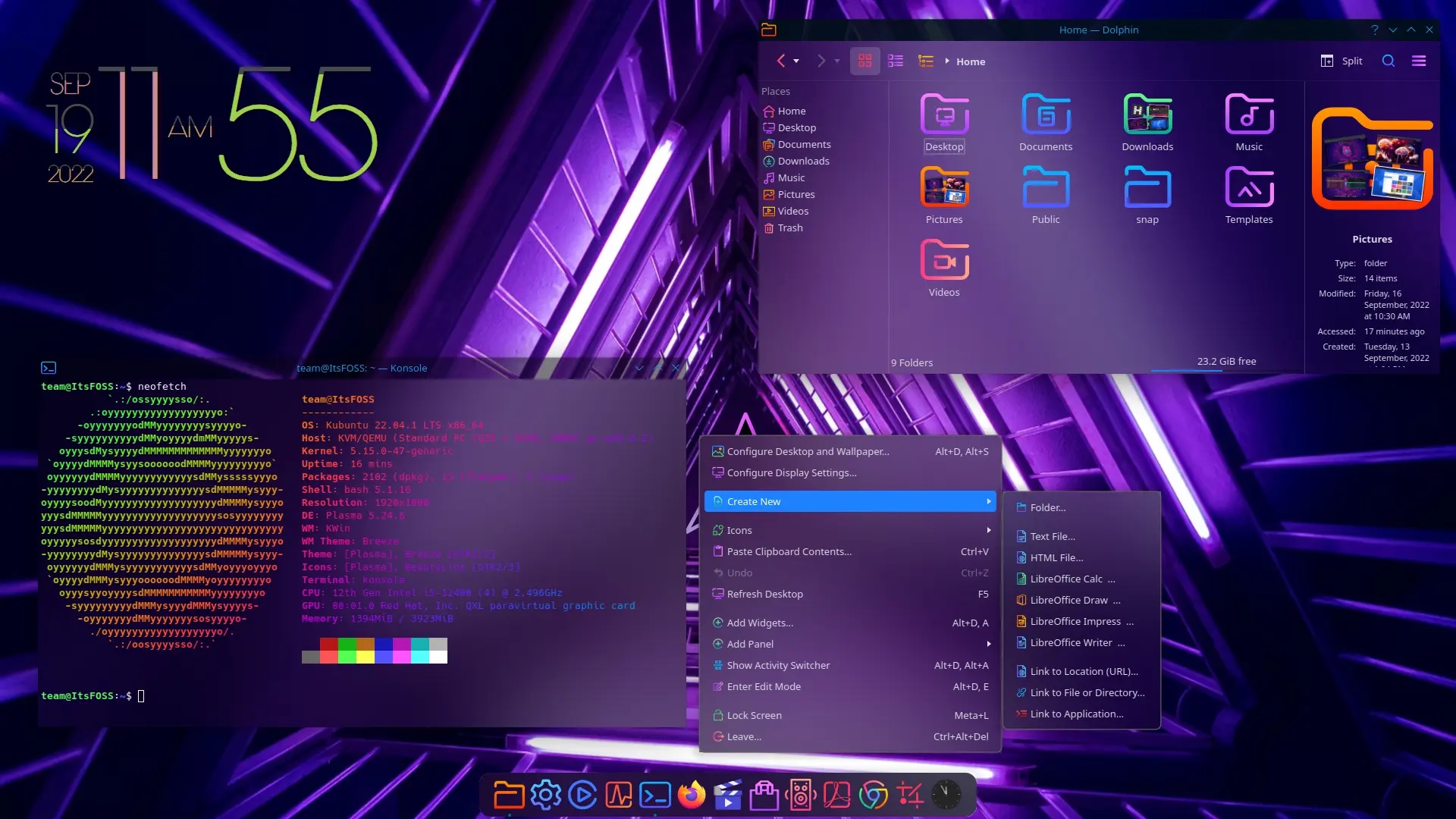
Iridescent Round
如果與一些炫酷的 Plasma 組件和圖標一起使用,它可以創造一種別致的視覺享受。
10、Nova Papilio
這是一個圓潤的,以紫色為主的淺色主題。如果你喜歡淺色主題和大圓角,這個主題將會為你帶來視覺上的愉悅。
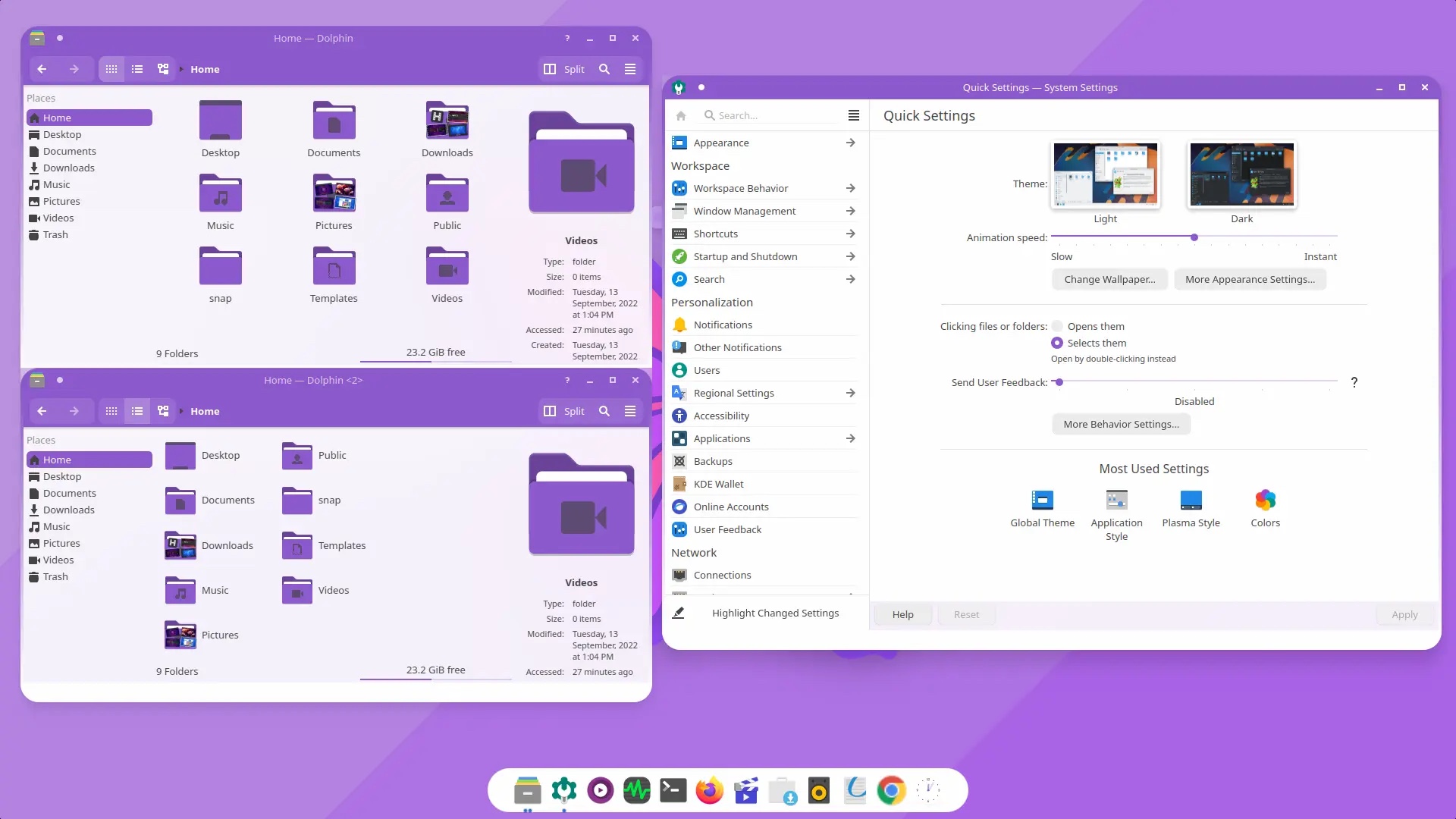
Nova Papilio
這個主題可以從 KDE 系統設置安裝。
11、WinSur Dark
顧名思義,它有來自 Windows 和 MacOS 主題的某些視覺元素。
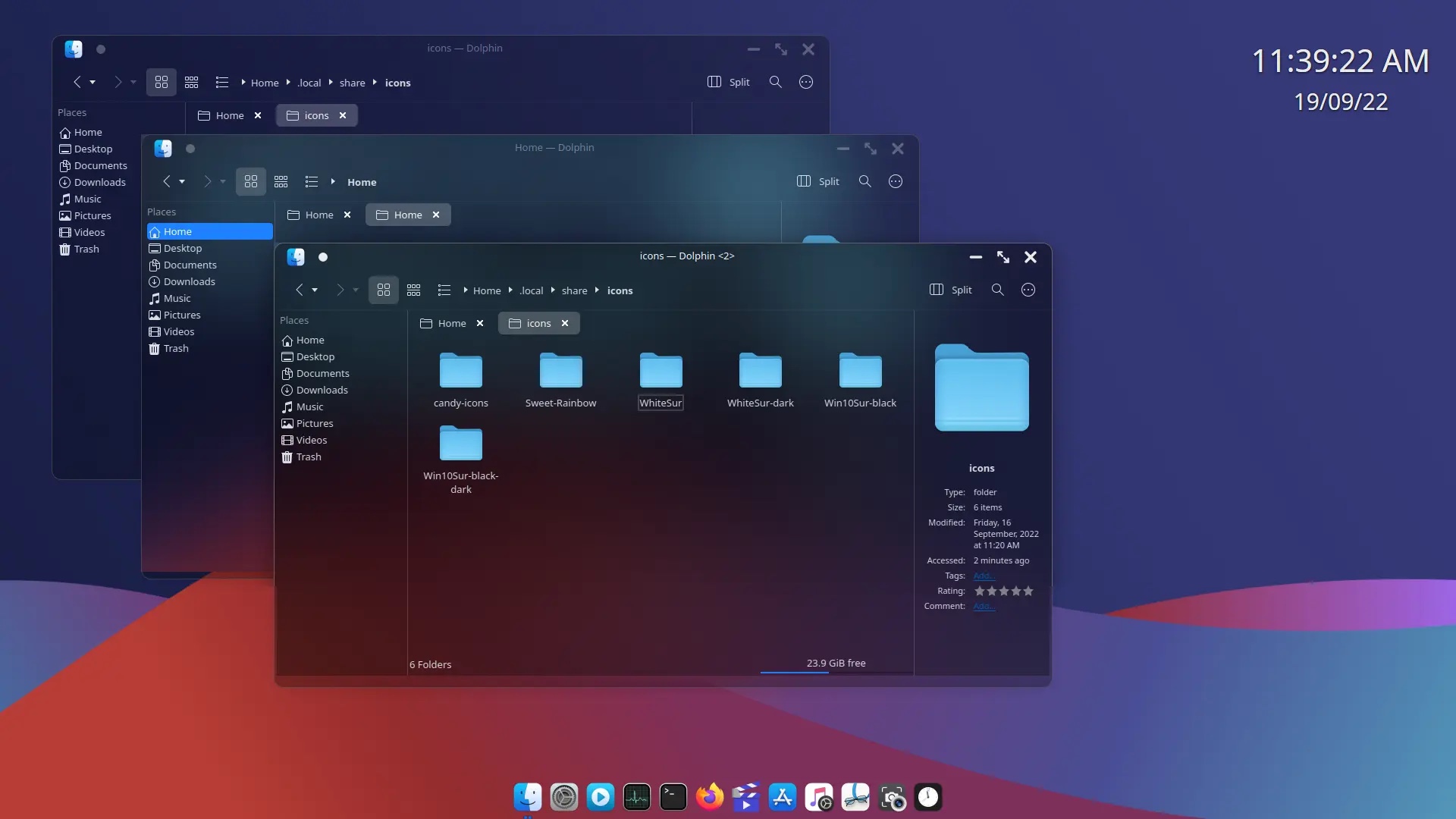
Winsur Dark
這個主題有淺色和深色版本,你可以在 KDE 系統設置中找到它。這個主題有圓角和光潔的外觀。但根據我的個人體驗,它可能會使小顯示器上的顯示略顯擁擠。
值得提及的一些事情
在像 KDE Plasma 這樣的桌面環境下,列出主題可能是一項艱巨的任務,因為有大量的主題可供選擇。以上的清單僅是為不想花太多時間尋找好看主題的人提供的一個參考。
在這個名單之外,也有一些主題,例如 ??Ant-Dark???、??Aritim Dark???、??Dracula?? 等,也能為用戶提供不錯的視覺體驗。
如何使用這些主題
提到這些主題,有幾種可以給你的 KDE Plasma 桌面安裝主題的方法。你可以在下面找到這些方法的簡要說明。它與 ??在 GNOME 上安裝主題?? 有點不同。
從設置安裝主題
這是最常見也是最簡單的方法。打開 KDE 設置Settings。選擇“外觀Appearance”,點擊“全局主題Global Themes”。然后,你可以通過點擊如下圖所示的按鈕搜索主題。
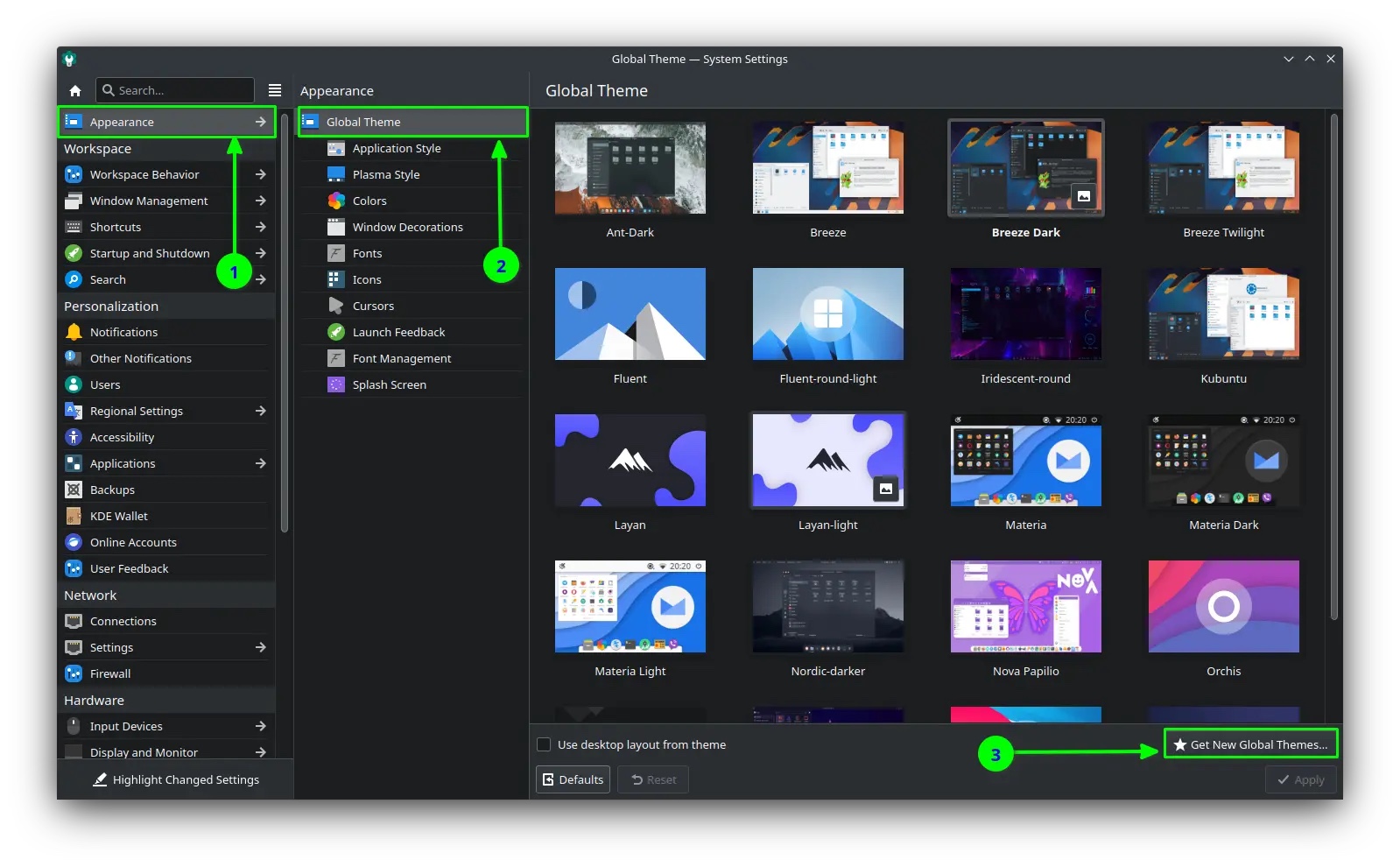
從 KDE 系統設置中下載新的全局主題
你將得到一個全面的主題列表。在這里,你可以查看排序的結果。當你找到了一個合適的主題,點擊它并按下安裝按鈕即可。
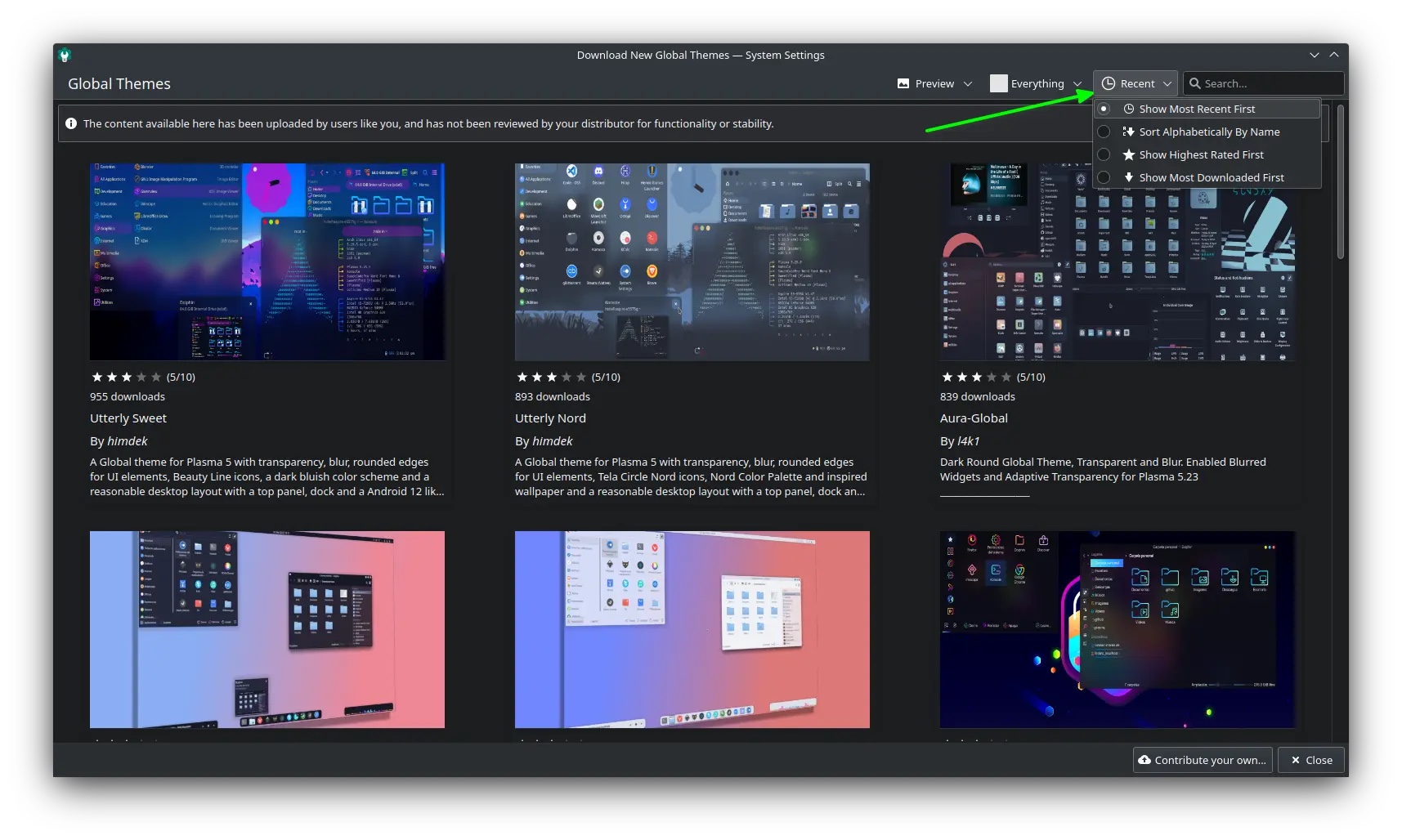
在 KDE 系統設置中的可用主題的列表
在大多數情況下,這將同時應用相應的主題和圖標。
從下載的主題文件中應用主題
某些情況下,你可能在網上找到了一些你感興趣但 KDE 商店中并不包含的主題。在這種情況下,你需要下載并提取文件。隨后,將下載的主題的全局主題文件夾放在 ??~/.local/share/plasma/look-and-feel/??? 下,將 Plasma 主題文件夾放在 ??~/.local/share/plasma/desktoptheme/?? 下。
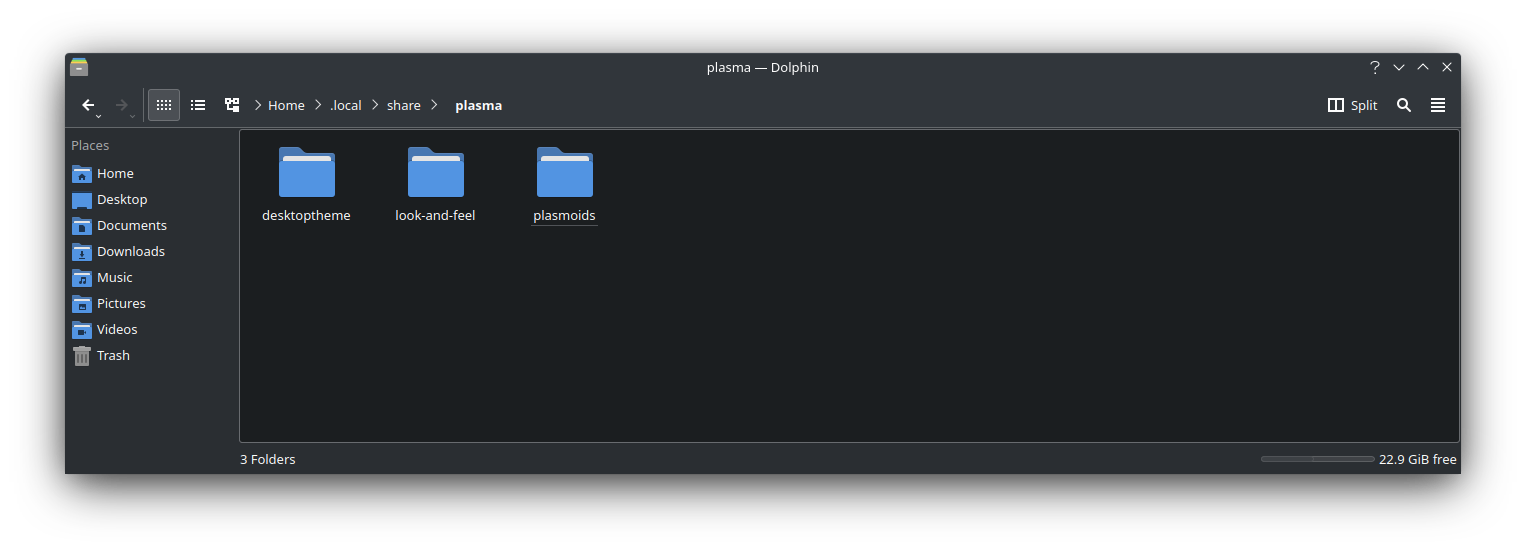
在文件管理器中的 KDE Plasma 主題文件夾
現在,打開設置,你將看到你安裝的主題已經可以在“外觀Appearance”中找到。
通過軟件包管理器安裝主題
采用這種方法的不多。有一些主題,它們出現在你使用的發行版的官方倉庫中。你可以通過你的軟件包管理器搜索并安裝它們。例如,你可以在 Ubuntu 下通過運行以下命令安裝 Materia-KDE 主題:
sudo apt install materia-kde
如上文所述,這種方法只能安裝有限的幾個主題,而且隨發行版的不同而不同。在安裝后,你可以在 系統設置System Settings > 外觀Appearance 中更改主題。
結語
綜上,我列出了我最喜愛的 KDE Plasma 主題。我也展示了更改主題的方法。